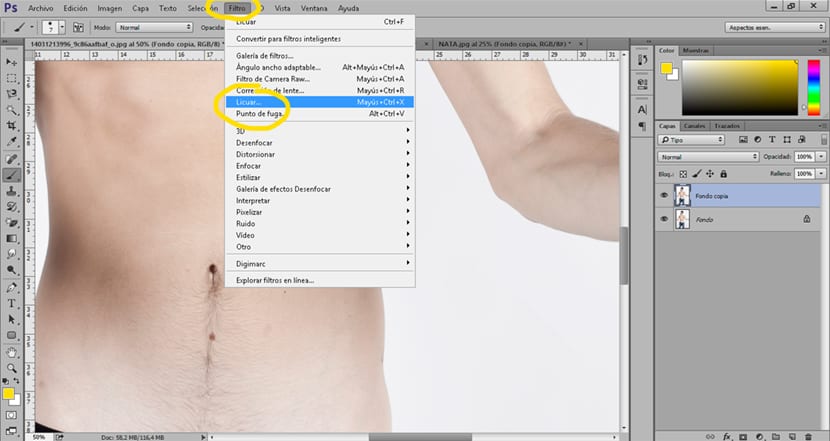Hvordan tabe sig en person med Photoshop og andre sjove effekter at de tillader dig har et magasinhus takket være et af de store værktøjer Photoshop bruges til at røre ved kroppen af modellerne og opnå det "perfekte" resultat. Et værktøj der kan bruges til at ændre kroppen søger at opnå resultater, der passer til modeindustrien, eller det kan bruges til at søge meget skøre resultater.
Lær at bruge et af de store værktøjer til Photoshop der giver dig mulighed for at retouchere fotos i den reneste stil af modeindustri. Hvis du ikke kan lide idéen om mode få al din kreativitet ved at skabe alle slags kreative tegnefilm med dine fotos (eller dine venners).
Den første ting, vi skal gøre for at udføre denne type effekter er kig efter et fotografi som vi vil arbejde med. Herefter åbner vi det med Photoshop og vi begynder at arbejde med det.
masse trin til denne vejledning De er som følger:
- Åbn det flydende værktøj fra Photoshop
- Vælg værktøjet kæd fremad (flydende)
- Opret beskyttelsesmaske (flydende)
- Brug af oppustnings- og tømningsindstillinger (flydende)
Flydende værktøj
Dette værktøj er ansvarlig for at foretage retouchering på alle de fotografier, vi ser i magasiner og reklamer. Driften er ganske enkel, klart hvad den gør er vrid billedet på en kontrolleret måde.
Den første ting vi gør er beslutte, hvilke områder vi skal røre ved af vores image.
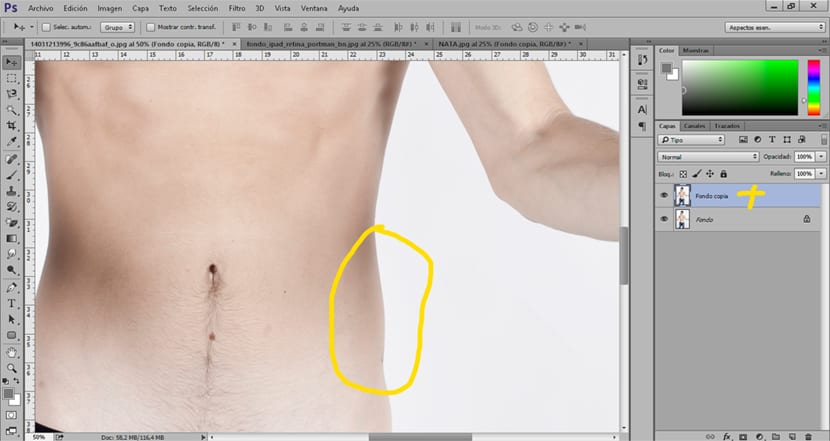
Når vi først har besluttet, hvilke områder vi vil retouchere, er det næste, vi skal gøre, at åbne det flydende værktøj fra Photoshop, dette værktøj er i øverste menu Filter / væske.
Når vi har åbnet værktøjet, er det, vi skal gøre vælg indstillingen for kæde fremade (fingerform) inde i menu til flydende værktøj, denne indstilling er placeret øverst til venstre.
Inde i dette værktøj vi kan ændre forskellige muligheder afhængigt af behovene hos hver enkelt af os. Nogle af de mest almindelige muligheder er:
- størrelse (hjælper os med at ændre penselstørrelse og arbejde mere præcist)
- Vis maske (masken bruges til at beskytte visse områder i billedet)
- Vis baggrund (baggrundsbilledet hjælper som en reference, når vi retoucherer)
For at retouchere billedet ganske enkelt vi vælger en penselstørrelse der passer til vores behov, og vi begynder at rette de områder, som vi ønsker.
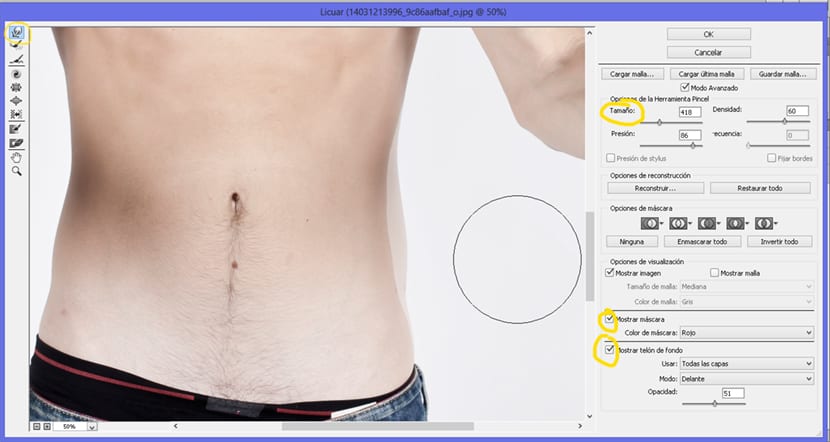
Opret sjove effekter med det flydende værktøj
La flydende værktøj kan også bruges til skabe sjove effekter i den reneste tegneseriestil. Retoucher alle dine fotos, og skab sjove billeder, som alle kan lide at bruge det samme værktøj, der bruges til at få perfekte kroppe.

Hvis du kan lide denne type billeder, skal du bare følge følgende trin for at kunne gøre det selv ved hjælp af Photoshop.
Den første ting, vi skal gøre, er åbne vores image i Photoshop og vælg flydende filterværktøj placeret i topmenuen. Når først værktøjet er åbent, kan vi begynde at skabe vores lille Frankenstein.
Vi vælger mulighed for at puste op i det flydende værktøj for at øge størrelsen på øjnene. Processen er først ganske enkel vi vælger en penselstørrelse passende, og så placerer vi børsten i midten af øjet for at opnå en afbalanceret oppustning.
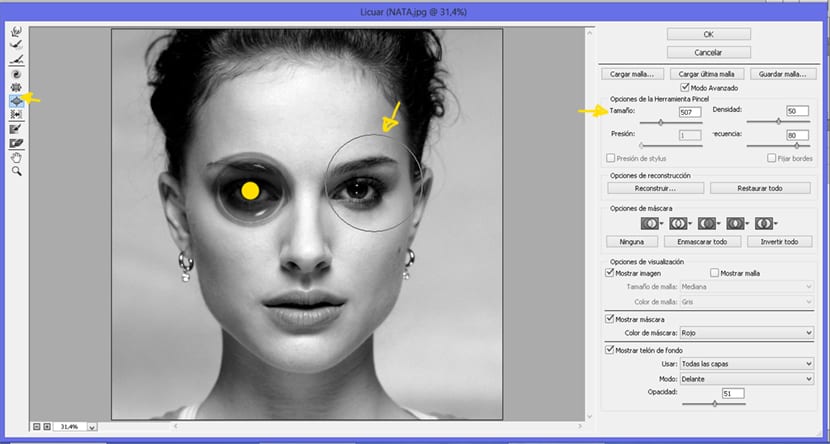
Det næste skridt er at gøre det modsatte, tøm billedet. For at gøre dette vælger vi deflater indstilling inden for flydende værktøj. Med dette trin finder vi en meget interessant mulighed for dette værktøj, den beskyttelsesmaske. Denne maske tillader os beskytte et bestemt område på en sådan måde, at det ikke vil blive påvirket af de ændringer, vi foretager i det.
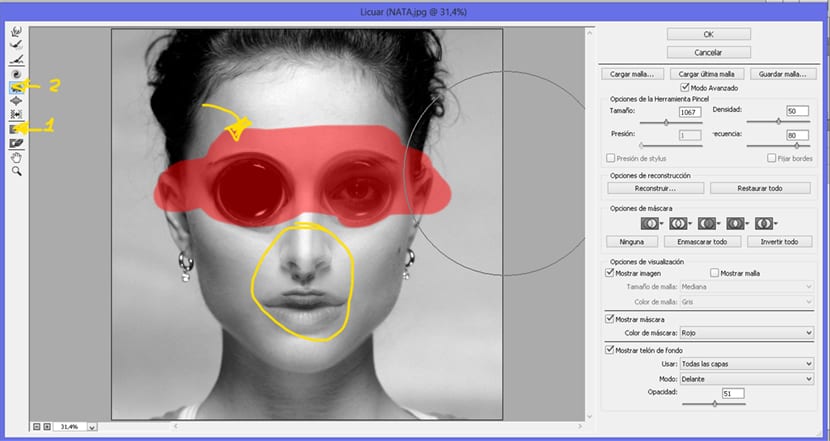
Som vi ser dette værktøj giver os mulighed for at foretage et stort antal touch-ups der går ud over simpel reklame på jagt efter den perfekte krop. Hvis du vil se en eksempel på denne type retouchering professionelt kan du se følgende video.
Værktøjet tillader os deformere billederne til vores vilje meget let, de mulige anvendelser, som vi giver det, kan være mange, hvis vi tilføjer meget kreativitet.